Hinweis für Lehrpersonen
Möchtest du diese Materialien im Unterricht nutzen, so kannst du den Kommentar und die Lösungen über dieses Formular bestellen:
Unterrichtsmaterialien bestellen
Mit Microsoft Excel lassen sich Daten tabellarisch erfassen, berechnen und grafisch auswerten. Im Mathe-Lehrmittel des Kantons Zürich wird die Arbeit mit Tabellen und Diagrammen ausführlich thematisiert, wahrscheinlich brauchst du diese Arbeitstechniken aber auch im Geografie-Unterricht oder für die Auswertung von Umfragen oder Experimenten. Bei diesem Kurs erlernst du anhand von konkreten Projekten die wichtigsten Grundtechniken einer Tabellenkalkulation. Neben der tabellarischen Erfassung von Daten, gehört auch das Berechnen mit Funktionen und die grafische Auswertung dazu.
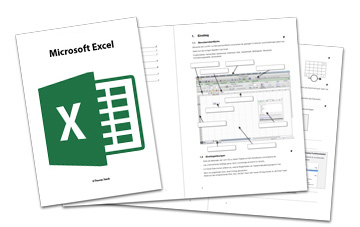
Für diesen Selbstlehrgang zu Microsoft Excel 2016 brauchst du ein Arbeitsheft. Du kannst es hier herunterladen: Microsoft Excel 2016
Inhalt
Tabellenkalkulation
Erste Schritte
In dieser Einheit lernst du die Programmoberfläche und die Einstellungen kennen, mit denen du Microsoft Excel an deine Bedürfnisse anpassen kannst. Anhand der Materialien kannst du dir einen ersten Einblick in die Funktionen von Excel verschaffen.
Inhalt der Playlist mit direkten Links zu den entsprechenden Clips:
Klassenlager: Daten eingeben und formatieren, Formeln einsetzen, drucken
In dieser Playlist wird dir Schritt für Schritt gezeigt, wie du mit den handschriftlichen Notizen im Arbeitsheft eine Abrechnung machst, bei der Einnahmen und Ausgaben errechnet werden, die sich somit bei einer Änderung der Daten automatisch ändern:
Inhalt der Playlist mit direkten Links zu den entsprechenden Clips:
- Dateneingabe
- Formeln eingeben: Summe, Differenz
- Tabelle formatieren: Textformatierung, Zahlenformat
- Inhalte, Zellen und Zeilen kopieren, löschen
- Finetuning: Spaltenbreite, Zellfüllung, Funktionsbereich ändern
- Drucken: Layoutansicht, Druckbereich festlegen
Für die Gestaltung deiner Klassenlageraberchnung kannst du dich an der nebenstehenden Vorschau orientieren.
Kleinkredit
Mit den bisher gezeigten Techniken und der Anleitung im Arbeitsheft solltest du eigentlich fähig sein, einen einfachen Kreditrechner zu erstellen. Hier ein Beispiel für die Gestaltung:
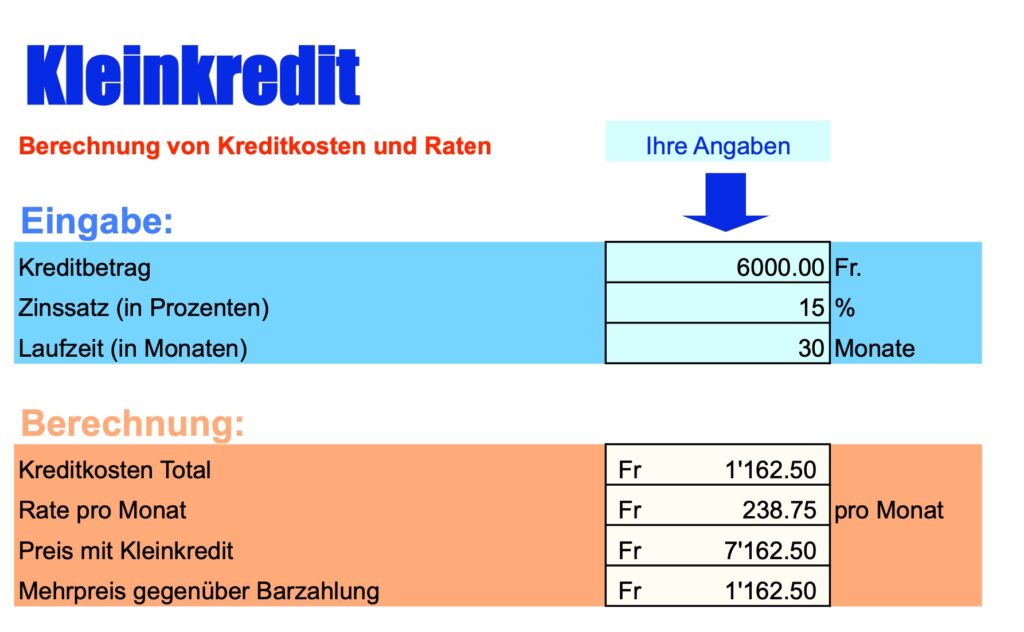
Diagramme: Daten grafisch darstellen
Bevölkerungswachstum
In dieser Lektion wird dir Schritt für Schritt gezeigt, wie du aus einer Tabelle ein Diagramm erstellst.
Inhalt der Playlist mit direkten Links zu den entsprechenden Clips:
- Vorbereitung: Dateneingabe
- Diagramm erstelle und anpassen
- Diagramm verschieben und speichern
- Diagramm exportieren und in Word einfügen
- Weitere Arbeit: Diagrammdarstellung anpassen
Endergebnis:

Eigene Diagramme
Wähle in der Datei Statistik.xlsx ein Thema aus, das dich interessiert und erstelle aus den Tabellen mindestens zwei aussagekräftige Diagramme.
Verwende die Diagramme für ein Arbeitsblatt, das du mit Microsoft Word gestaltest.
Zusatzaufgaben
- Suche im Web nach einer Statistik, die dich interessiert und werte diese mit einem passenden Diagramm aus. Geeignete Adresse: Bundesamt für Statistik, Statistisches Amt des Kantons Zürich
- Führe mit Kolleg/innen eine Umfrage durch und werte sie grafisch aus. Tipp, wenn du mit Google-Formularen arbeitest, wird die Diagramme zu den Umfrageergebnissen automatisch erzeugt.
